
看完上篇的朋友们一定对神牛TT600闪光灯有了一定的了解,但是直接将闪光灯挂在相机热靴上还是会带来很多不便!最大的问题自然就是无法控制闪光灯的发射方向,因为不管怎么调节闪光灯的方向都是无法在被摄物体背部或者侧面进行补光!因此为了更好的解决这个问题,一款名叫引闪器的小东西被发明了出来。它的作用非常简单,通过发射信号让不同位置的闪光灯进行远程工作!有了TA之后,我们想要什么样的闪光灯光就都可以通过它来实现!
今天就来聊聊神牛的这款X1T-S TTL引闪器,虽说TA并不是神牛旗下最高级的引闪器,但是我相信是知名度最广也是性价比最高的一台!和动辄几百上千刀的专业引闪闪光灯相比,不到50刀的价格真的是将闪光灯带进了千家万户!老规矩,先挂链接!
介绍篇
由于我的相机是索尼的,所以我购买的引闪器是X1T-S版本,这里的S代表的是Sony。如果大家用的是尼康相机,那就要去买X1T-N版本,同理佳能用户就要去买X1T-C版本!这款神牛的引闪器没有任何花里胡哨的东西,一切都是一实用为主!该设备是由两节5号电池供电,因为只是作为引闪之用,这两节电池可以用很久很久,就算一直使用的话用个几个月也是完全没有问题的!

在引闪器的正前方有一个红色的东西,它被称之为发射器,也叫辅助对焦灯!

回到背面,在屏幕的最右边有一个设定拨轮,拨轮的左边有3个按键,分别是CH, GR和Mode。CH是Channel的缩写,指的是频道设定控制按钮;GR指的是GR组别设置;MODE看字面意思也能猜出来是各种模式的切换!回到显示屏,虽说这个液晶显示器看起来有点落后,毕竟不是彩色的。不过这种显示屏有一个很大的好处就是省电,彩色液晶屏看起来固然更高大上,但是代价就是高昂的价格和电池续航的减弱!对我来说,只要东西稳定够用就行,毕竟这只是一台引闪器。

回到侧面有两个控制开关,左边的那个是电源开关而右边那个是自动对焦辅助光线的开关!

而在上方Godox Logo左边也有一个按钮,这个是用于做TEST触发之用。 除此之外,在顶部还额外有一个触发器的顶灯热靴!

当然除了顶部有热靴之外,引闪器的底部也有热靴,在用的时候将其连到相机上就可以啦!

设备侧面打开的话里面有一个PC接口和Micro USB接口用于和外部设备连接!

安装篇
首先将引闪器和相机的热靴盖给去掉,记得这些盖子别丢了哦!如果热靴长时间暴露在空气中,特别是潮湿空气中的话,这些金属触角容易氧化导致功能失灵!

安装的时候很简单,对准着一插就好,然后通过旋转旋钮将其固定住就好啦!

操作篇
先说说个人感受,其实我个人并不是很喜欢这款引闪器的操作界面。原因如下,
- 显示屏上用了大量的缩写,不看说明书的话是完全不能理解其代表的含义!
- 每个按钮长按和短按实现的功能是不一样的,虽说这么做大大简化了操作界面控制按钮,然而无形中增加了操作难度!
对于我们用户来说,第一次使用这种类型的设备一定是非常抓狂的!必须要奈下性子,一点点熟悉其操作界面,时间长了也就习惯了!不过也没什么好抱怨的,50刀不到的东西能实现那么多功能,还有什么不知足的呢!
操作起来复杂归复杂,我还是想演示下其是如何控制的:
打开电源后,短按CH按钮在通过拨动旋钮可以选择对应的通道啦!这里可以选择的通道数非常多,有CH1到CH32总共33个通道,当然引闪器选择的通道一定要和闪光灯上设置的通道相匹配哦,不然是不会工作哒!

长按CH按钮的话会进入一个全新的Fn控制页面,这应该是最令人头疼的地方了,不看说明书的话这里一定是一脸懵逼的!麻烦归麻烦,我还是想一个个过一遍!
- Fn-00代表的是同步延时功能,00的话是默认关闭延时,从1到100内调节的话可以延时最多100us的样子!一般情况下都是设置将此功能给关闭掉,最起码我是用不着让其延时!
 图片来自于@ 文森特最棒啦,版权属于原作者
图片来自于@ 文森特最棒啦,版权属于原作者 - Fn-01是一个单触点模式的开关控制,要么就是ON要么就是OFF!当我们让引闪器用PC线连接相机引闪的话,这个时候建议还是将此功能给打开!如果还是没听懂的话,单触点打开后只会发送引闪信号,没有任何TTL之类的控制。例如当和其他品牌的闪光灯配合时,为了减少设置冲突,打开单触点模式是最好的选择!打开后会出现一个热靴图样的标识代表着此功能被打开了,这里还要提一下,打开此功能后设备就不会进入省电模式了哦!
 图片来自于@ 文森特最棒啦,版权属于原作者
图片来自于@ 文森特最棒啦,版权属于原作者 - Fn-02是设置Zoom的数值,这里的话我一般都是设置成AU也就是AUTO的意思,让其跟随相机Zoom的改变而改变,当然我们也可以自己手动设置!
 图片来自于@ 文森特最棒啦,版权属于原作者
图片来自于@ 文森特最棒啦,版权属于原作者 - Fn-03是通过用PC接口连接相机或者闪光灯,in的话代表PC接口连接相机,也就是信号传进(in)相机内部;而ou的话代表连接闪光灯,也就是信号传到(out)闪光灯。一般情况下我是不会去设置这个东西的!
- Fn-04是频闪开关控制,如果想设置频闪也就是Multi功能的话,打开后会有三个闪电图样的标识被打开,这个时候退回菜单就可以设置频闪了!
 图片来自于@ 文森特最棒啦,版权属于原作者
图片来自于@ 文森特最棒啦,版权属于原作者 - Fn-05是用于设置最小的输出功率,如果大家觉得1/128还是太大的话,可以通过旋钮设置到最小1/256的样子,一般情况下这个设置也是不用去碰的!
 图片来自于@ 文森特最棒啦,版权属于原作者
图片来自于@ 文森特最棒啦,版权属于原作者 - Fn-06是控制组别数,03的话代表3个组别,而05的意思是最多5个组别。对于我来说,3个组别都已经多了,更别说5个了,默认设置就好!
 图片来自于@ 文森特最棒啦,版权属于原作者
图片来自于@ 文森特最棒啦,版权属于原作者 - Fn-07是闪光灯的提示音,如果觉得闪光灯声音太吵,建议将其在这里关闭!
 图片来自于@ 文森特最棒啦,版权属于原作者
图片来自于@ 文森特最棒啦,版权属于原作者 - Fn-08也是一个ON/OFF的控制按钮,作用是选择是否强制发送设置值!如果选择打开后,那就意味着在闪光前会发送一遍设置值,就算设置没有任何改变,TA还是会发出去覆盖一遍!
 图片来自于@文森特最棒啦,版权属于原作者
图片来自于@文森特最棒啦,版权属于原作者 - Fn-09是APP模式的开启或者关闭。开启APP模式的话,主页面就会显示APP字样,设置的话就不能在引闪器上修改了,我一般都是将其给关了!
 图片来自于@ 文森特最棒啦,版权属于原作者
图片来自于@ 文森特最棒啦,版权属于原作者
短按Gr组别控制按钮可以单独调整该组别下闪光灯的输出亮度,1/后面的那个数字越小,代表着输出的亮度越高,我在上篇有提到此操作!

长按Gr组别控制按钮可以同时控制所有的输出参数,这么做比一个个单独控制强很多!

说到MODE功能按键,单独按此按钮是没有任何作用的!我们只有在先选择了Gr组别之后,然后点击MODE在TTL,手动挡和MULTI频闪三个选项里切换!

远程控制篇
作为一只引闪器,最大的作用就是发送信号给闪光灯进行闪光!当一切都匹配正确后,引闪器上的设置也会直接同步到闪光灯上!

接下来要做的就是将闪光灯放置到所需的位置,可以固定在三脚架上也可以放在任何该出现的位置,这个根据实际情况就好!

通常我不喜欢直接将闪光灯对着别人,我们可以让其对着反光伞,然后通过反射将光线射到被摄物体上,这么做的好处是避免光线过于刺眼!由于是通过反射补光,因此这个时候我会选择将闪光灯上的柔光罩给摘了,不然亮度会不够!

当一切都设置好之后,确保屏幕上有显示闪光灯标志。然后只要按快门键,闪光灯就可以被远程控制啦!还是非常好用的!

以下是错误示范, 如果将闪光灯放置的位置距离被摄物体过近的话,过曝是百分百的事情,大家注意避免哦!最不济也要将闪光灯朝天放或者加上柔光罩为好!
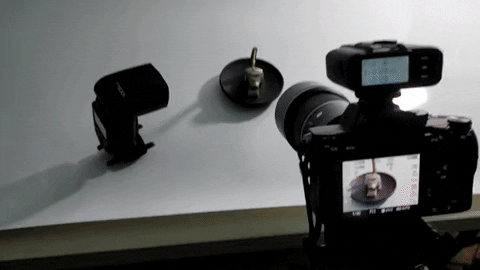
说到最后
引闪器的出现给了摄影师更多的发挥空间,利用不同的光线往往能创造出别出心裁的照片!这款引闪器虽说操作起来并不怎么友好,甚至感觉像几十年前的BB机。不过光从稳定性和性价比来说,实在是难逢敌手!好啦,有想法记得评论区留言,谢谢大家观看!
君君提示:你也可以写原创长文章,点此查看详情 >>
本文著作权归作者本人和北美省钱快报共同所有,未经许可不得转载。长文章仅代表作者看法,如有更多内容分享或是对文中观点有不同见解,省钱快报欢迎您的投稿。

































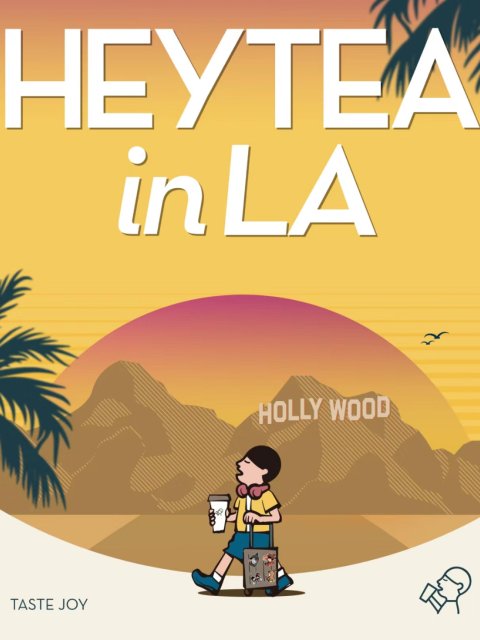






最新评论 34
:封面图片的50乃人像必备,Sharp到没朋友
回复 @dnapeter:![[偷笑]](/assets/emoji/comment-emoji/dm_touxiao@2x.png?v=1)
![[偷笑]](/assets/emoji/comment-emoji/dm_touxiao@2x.png?v=1) 哈哈哈
哈哈哈
回复 @dnapeter:是1.8哟![[笑哭]](/assets/emoji/comment-emoji/dm_xiaoku@2x.png?v=1)
:写得很赞!我现在就在用这一套…确实有时候不亮,不知道咋回事…😂
:你的也是和索尼一起用的时候不亮么![[捂脸哭]](/assets/emoji/comment-emoji/dm_wulianku@2x.png?v=1)
![[捂脸哭]](/assets/emoji/comment-emoji/dm_wulianku@2x.png?v=1)
回复 @文森特最棒啦:是的…😂
:个人使用下来神牛的几种引闪和索尼的机器搭配没有那么稳定,虽然我没有拿多种索尼机器长期测试,但是a73备机的两年,很多时候都不闪,在佳能的机器上还比较稳定,价格公道算是硬货。
:神牛这个价格实在是没什么好多抱怨的了。。我已经非常知足了。。
:难得有人这么用心在做干货了,赞一个![[赞]](/assets/emoji/comment-emoji/dm_zan@2x.png?v=1)
:感谢支持![[抱拳]](/assets/emoji/comment-emoji/dm_baoquan@2x.png?v=1)
:@敵亞兒Syl 我一直在尝试不同的视频调色。。这个看起来gif是最好看的。。
:以前给我5D3配了个杂牌练手,结果没用过![[倒过来笑]](/assets/emoji/comment-emoji/dm_daoguolaixiao@2x.png?v=1)
:用起来呗![[笑哭]](/assets/emoji/comment-emoji/dm_xiaoku@2x.png?v=1)
![[笑哭]](/assets/emoji/comment-emoji/dm_xiaoku@2x.png?v=1)
回复 @文森特最棒啦:我不会我不配![[倒过来笑]](/assets/emoji/comment-emoji/dm_daoguolaixiao@2x.png?v=1)
:收藏了明天慢慢看![[偷笑]](/assets/emoji/comment-emoji/dm_touxiao@2x.png?v=1)
:那么给面子呀![[笑哭]](/assets/emoji/comment-emoji/dm_xiaoku@2x.png?v=1)
![[笑哭]](/assets/emoji/comment-emoji/dm_xiaoku@2x.png?v=1)
回复 @文森特最棒啦:哈哈哈哈哈 你面子大 要给的 现在好困 怕看不进脑子 等我明天睡醒了泡杯咖啡慢慢欣赏
:看设置屏幕的动图时居然像回到小时玩爸爸的BP机![[偷笑]](/assets/emoji/comment-emoji/dm_touxiao@2x.png?v=1)
![[偷笑]](/assets/emoji/comment-emoji/dm_touxiao@2x.png?v=1)
:这东西感觉就像是bb机,你一点都没说错!界面也很像。。
回复 @文森特最棒啦:![[偷笑]](/assets/emoji/comment-emoji/dm_touxiao@2x.png?v=1)
![[偷笑]](/assets/emoji/comment-emoji/dm_touxiao@2x.png?v=1)
:说实话我木有看完 菜鸟看不大懂 就觉得好长 小视频好酷![[捂脸哭]](/assets/emoji/comment-emoji/dm_wulianku@2x.png?v=1)
![[捂脸哭]](/assets/emoji/comment-emoji/dm_wulianku@2x.png?v=1)
![[捂脸哭]](/assets/emoji/comment-emoji/dm_wulianku@2x.png?v=1)
:这个用起来的确不太方便。。写的详细点下次我忘记怎么操作的时候回过头看这篇文章就都记起来了![[呲牙]](/assets/emoji/comment-emoji/dm_ciya@2x.png?v=1)
![[呲牙]](/assets/emoji/comment-emoji/dm_ciya@2x.png?v=1)
:说 你考试作文是不是满分 码文太厉害了![[机智]](/assets/emoji/comment-emoji/dm_jizhi@2x.png?v=1)
:我的文章没啥特色吖。。就是不停的靠图堆起来罢了![[捂脸哭]](/assets/emoji/comment-emoji/dm_wulianku@2x.png?v=1)
![[捂脸哭]](/assets/emoji/comment-emoji/dm_wulianku@2x.png?v=1)
回复 @qoop:哈哈哈。。空了就随便写写。。打发时间罢了![[呲牙]](/assets/emoji/comment-emoji/dm_ciya@2x.png?v=1)
:好专业的器材!![[赞]](/assets/emoji/comment-emoji/dm_zan@2x.png?v=1)
:![[抱拳]](/assets/emoji/comment-emoji/dm_baoquan@2x.png?v=1)
![[抱拳]](/assets/emoji/comment-emoji/dm_baoquan@2x.png?v=1)
![[抱拳]](/assets/emoji/comment-emoji/dm_baoquan@2x.png?v=1)
:好教程,专业!![[赞]](/assets/emoji/comment-emoji/dm_zan@2x.png?v=1)
![[赞]](/assets/emoji/comment-emoji/dm_zan@2x.png?v=1)
:谢谢!